Corrigir o erro 0xC004C032 ao instalar a versão de teste do Microsoft Office
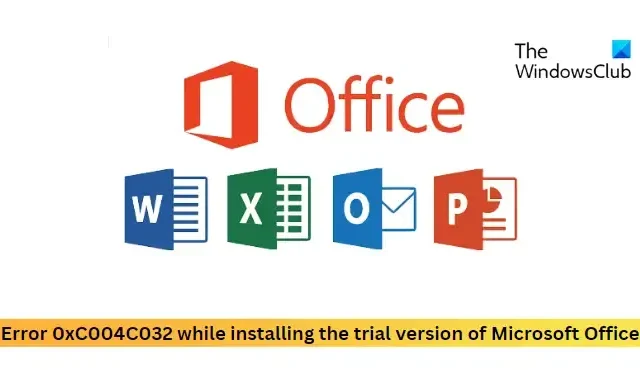
Esta postagem apresenta soluções para corrigir o erro 0xC004C032 ao instalar a versão de avaliação do Microsoft Office . A versão gratuita do Microsoft Office é a opção mais fácil para acessar versões premium do Word, Excel, PowerPoint, etc. Mas, recentemente, os usuários têm enfrentado o erro 0xC004C032 ao instalar a versão de avaliação. A mensagem de erro diz:
O Microsoft Office não pôde ativar sua licença baseada em tempo porque o servidor de ativação relatou um problema.
Código de erro: 0xC004C032
O que é o erro de ativação do Office 0xC004C032?
O código de erro 0xC004C032 é exibido quando você tenta instalar a versão de avaliação do Microsoft Office Professional Plus ou do Microsoft Office 365 Home em mais de um computador. No entanto, isso também pode ocorrer se a versão do Office que você está tentando instalar não reconhecer a entrada correta.
Corrigir o erro 0xC004C032 ao instalar a versão de teste do Microsoft Office
Para corrigir o erro 0xC004C032 ao instalar a versão de avaliação do Microsoft Office, reinicie o dispositivo e tente instalar o Office novamente. Além disso, certifique-se de instalar apenas a versão de avaliação do Microsoft Office Pro Plus ou do Office 365 Home em um computador. Aqui estão mais algumas sugestões para ajudá-lo:
- Desinstalar várias versões do Office
- Use o Assistente de Recuperação e Suporte da Microsoft
- Verifique a chave do produto
- Instale o Microsoft Office no estado de inicialização limpa
- Digite a chave do produto e ative o Office usando o prompt de comando.
Vamos agora ver isso em detalhes.
1] Desinstale várias versões do Office
Antes de começar com diferentes métodos de solução de problemas, verifique se o seu dispositivo possui várias versões do Office instaladas. Esse problema ocorre porque essas versões de avaliação só podem ser instaladas em um computador.
Se o seu dispositivo tiver várias versões do Office instaladas, pode ser por isso que esse código de erro ocorre. Desinstale-os e verifique se o 0xC004C032 durante a instalação da versão de avaliação do Microsoft Office foi corrigido.
2] Use o Assistente de Recuperação e Suporte da Microsoft
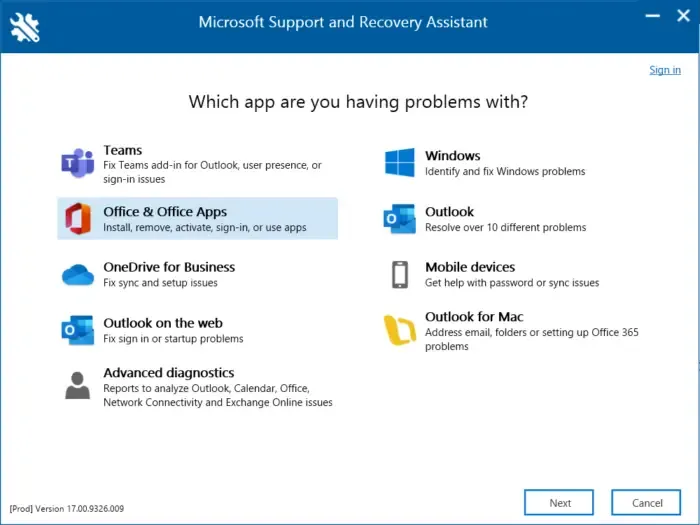
3] Verifique a chave do produto
O código de erro pode aparecer se você inserir a chave de produto errada. Verifique novamente a chave do produto e veja se você pode instalar o Office. Certifique-se também de que se aplica à sua versão do Office.
Correção : Estamos tendo problemas para ativar o Office
4] Instale o Microsoft Office no estado de inicialização limpa

Aplicativos de terceiros instalados em seu dispositivo podem ser responsáveis pelo código de erro 0xC004C032 durante a instalação do Office. Execute uma inicialização limpa do seu PC para restringir todos os aplicativos de terceiros. Veja como você pode executar uma inicialização limpa:
- Clique em Iniciar , procure Configuração do sistema e abra-o.
- Navegue até a guia Geral e marque a opção Inicialização seletiva e a opção Carregar serviços do sistema abaixo dela.
- Em seguida, navegue até a guia Serviços e marque a opção Ocultar todos os serviços da Microsoft .
- Clique em Desativar tudo no canto inferior direito e clique em Aplicar e, em seguida, Ok para salvar as alterações.
Se o erro não aparecer no estado de inicialização limpa, talvez seja necessário habilitar manualmente um processo após o outro e ver quem é o culpado. Depois de identificá-lo, desative ou desinstale o software.
5] Digite a chave do produto e ative o Office usando o prompt de comando
Se você não conseguir corrigir o código de erro, tente inserir a chave do produto usando o prompt de comando. Certifique-se de incluir os traços na chave do produto. Veja como:
- Abra o prompt de comando como administrador.
- Digite o seguinte comando com a chave do produto no lugar de <product_key> e pressione Enter.
%ProgramFiles%\Microsoft Office\Office14\ospp.vbs"/inpkey:<product key> - Depois que o comando for executado, reinicie o dispositivo e verifique se o Office está instalado.
Deixe-nos saber se este post ajuda você.
Como faço para impedir que o Assistente de ativação do Microsoft Office apareça?
Se o Assistente de Ativação do Office continuar aparecendo mesmo depois de você comprá-lo e ativá-lo, execute o Office Online Repair e veja. Se isso não ajudar, crie primeiro um ponto de restauração do sistema e, em seguida, abra o Editor do Registro e faça backup das duas chaves a seguir, clicando com o botão direito do mouse> Arquivo> Exportar caminho.
HKEY_LOCAL_MACHINE\SOFTWARE\Wow6432Node\Microsoft\Office\16.0\Common\OEM HKEY_LOCAL_MACHINE\SOFTWARE\Microsoft\Office\16.0\Common\OEM
Após o backup das chaves, exclua ambas clicando em Editar > Excluir.
Agora tente reativar o Office novamente e veja.
Se as alterações não forem as esperadas, volte para o ponto de restauração criado ou restaure as duas chaves do Registro de backup.



Deixe um comentário